التقارير
تصدير تقارير المخزون
خطوات تصدير تقارير المخزون
- من خلال لوحة المعلومات، انتقل إلى قسم التقارير، ثم اختر تقارير المخزون.
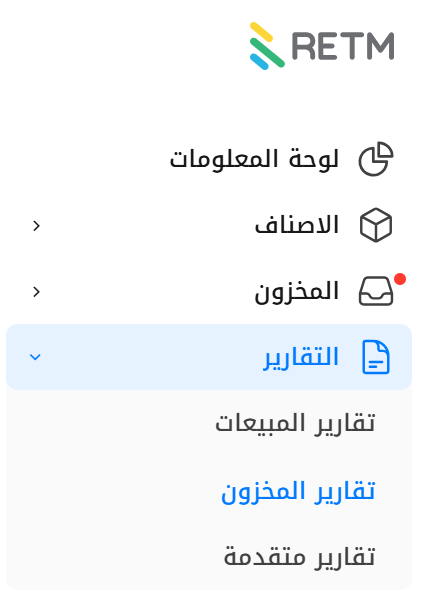
- ستظهر لك قائمة تحتوي على عدة أقسام لتقارير المخزون ، انقر على التقرير الذي تريد الاطلاع عليه.
- تقارير المخزون
- تقارير المشتريات
- تقارير الموردين
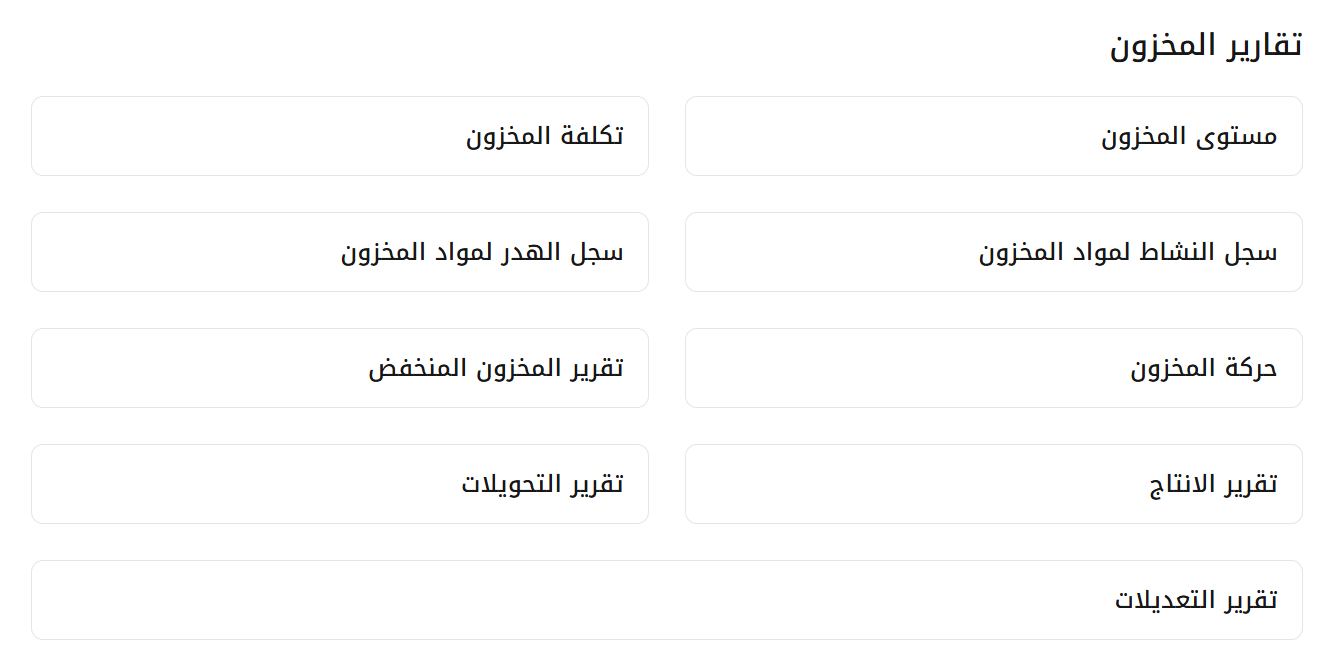
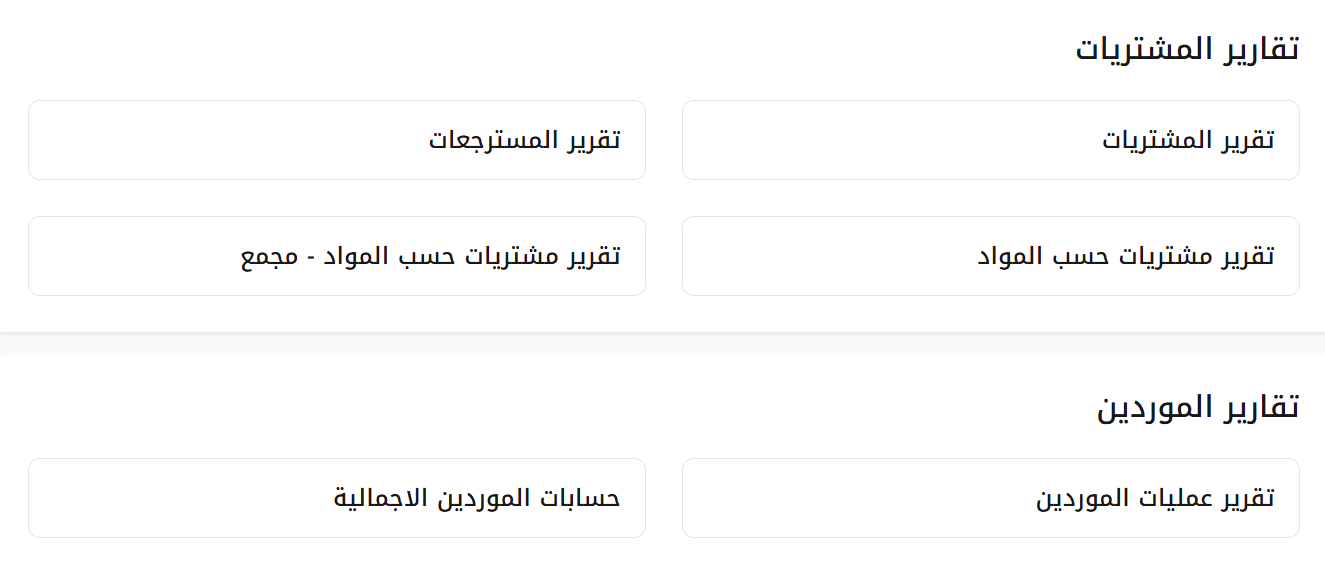
- قم بتحديد البيانات التي ترغب في تصفيتها حسب:
- الفرع: اختيار الفرع المراد عرض بياناته.
- عنصر المخزون : يمكنك اختيار اكثر من عنصر من القائمة
- بعد تحديد الفلاتر المطلوبة، انقر على إنشاء تقرير، وستظهر لك تفاصيل التقرير المطلوب.
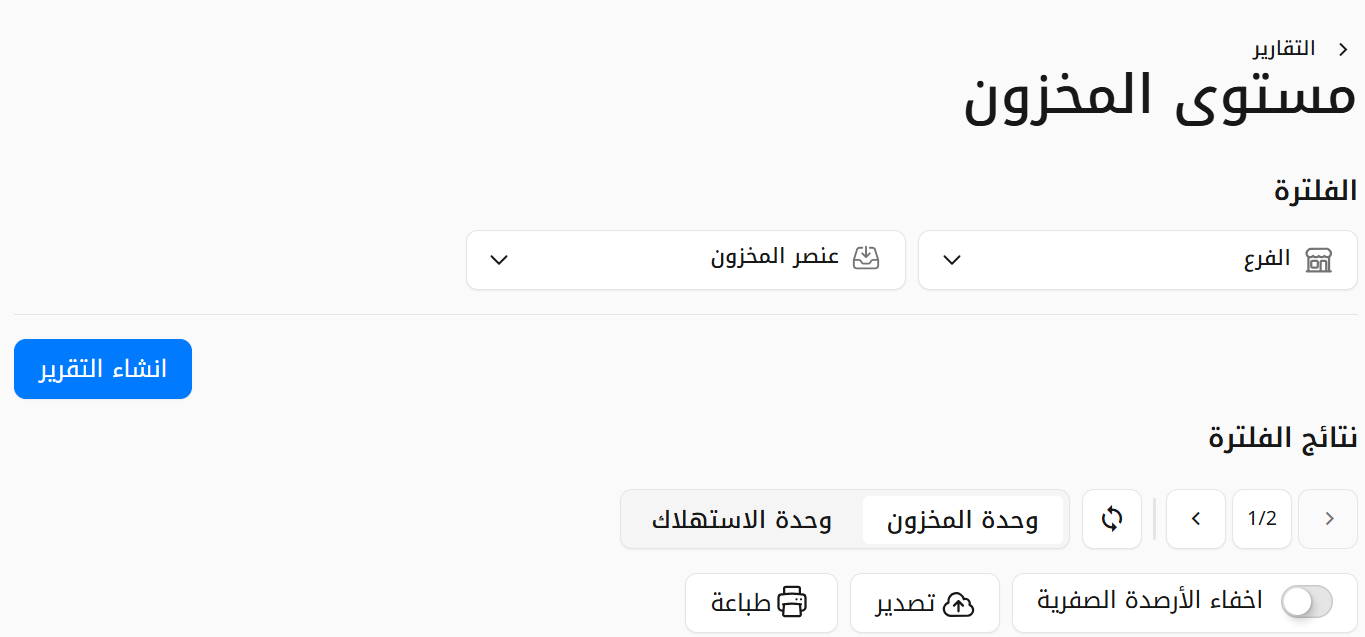
- قم بالضغط على تصدير، ستظهر لك نافذة جديدة تحتوي على خيارات التصدير، قم بإدخال البيانات التالية
- اسم الملف: أدخل اسمًا مناسبًا للملف.
- حماية الملف: يمكنك تفعيل خيار الحماية من التعديل وإضافة رقم سري لحماية البيانات.
- اختيار نوع الملف: حدد الصيغة التي تريد تصدير التقرير بها (XLSX، HTML، CSV).
- بعد إدخال البيانات، اضغط على تصدير لحفظ التقرير على جهازك.
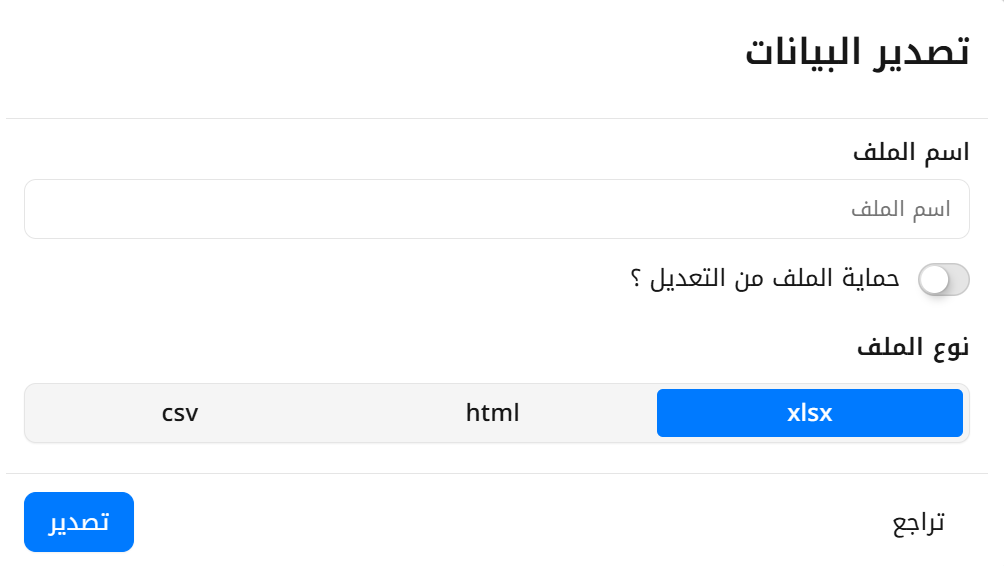
الأسئلة الشائعة
+ ما هي صيغ الملفات المتاحة عند تصدير تقارير المخزون؟
يمكنك تصدير التقارير بصيغ XLSX، HTML، CSV، حسب احتياجاتك.
+ هل يمكنني تصدير التقارير لفترة معينة فقط؟
نعم، يمكنك تحديد التاريخ والفترة الزمنية التي ترغب في عرض بياناتها قبل تصدير التقرير.
+ كيف يمكنني حماية ملف التقرير بعد تصديره؟
عند تصدير التقرير، يمكنك تفعيل خيار حماية الملف من التعديل وإضافة رقم سري لضمان أمان البيانات.
+ هل يمكنني تصدير تقارير لكل الفروع دفعة واحدة؟
نعم، يمكنك تحديد جميع الفروع أو اختيار فرع معين من قائمة الفروع قبل إنشاء التقرير.
+ هل يمكنني تصدير تقارير بطرق دفع محددة فقط؟
نعم، يمكنك تحديد طريقة الدفع المطلوبة مثل نقدي، مدى، أجل، وغيرها قبل إنشاء التقرير.
+ ماذا أفعل إذا لم يظهر التقرير المطلوب بعد تصديره؟
تأكد من أنك قمت بتحديد التاريخ، الفرع، وطريقة الدفع بشكل صحيح، ثم أعد تصدير التقرير.
+ هل يمكنني تحميل التقرير مباشرة بعد التصدير؟
نعم، بمجرد النقر على تصدير، سيُحفظ التقرير على جهازك بالصيغة التي اخترتها، ويمكنك فتحه مباشرة


